
-
CADViewerX图纸浏览控件
大小:34.90M 版本:v6.3.0官方版 类别:图形图像 系统:PC

CADViewerX图纸浏览控件是一个实现对AutoCAD R14-2016图纸(DWG/DWF/DXF)安全浏览的ActiveX产品。CADViewer+提供平移\缩放\全图\测距\测面积\图层显示控制等常用功能,并支持VC++、Dephi、Java、VB、.Net、Php等开发语言,安装后,可以通过各类语言来调用CADViewer+控件。
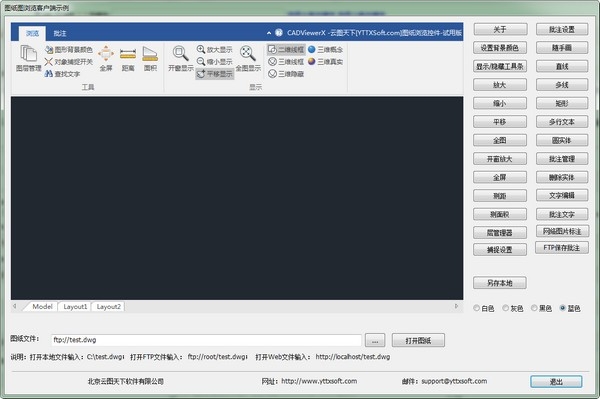
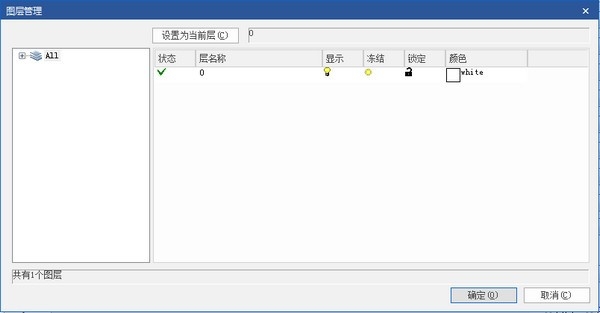
1、支持多种主流编程语言
产品支持在VC++、VB、.Net和html中调用控件。
2、提供可靠的安全性
用户只可在线浏览图纸文件,无法进行拷贝、另存和打印等操作。
3、无需安装AutoCAD即可实现在线浏览图纸文件
采用自主图纸解析引擎,脱离AutoCAD,即可浏览图纸文件。
4、提供了方便的浏览辅助工具
为用户提供了一系列的浏览辅助工具,方便用户进行浏览,其中包括:移动、放大、缩小、充满显示、开窗放大,测量距离和面积等。
5、支持多版本CAD图纸文件
支持浏览R14-2015版本的图纸文件。
1)开窗放大功能
产品提供开窗放大功能,使用者可以根据需要对图纸进行局部放大充满窗口。
2) 放大、缩小功能
使用者可以根据需要对图纸进行放大、缩小浏览,此处支持鼠标滑轮滚动对图纸进行放大、缩小的调整。

3) 全图
系统提供全图显示功能。
4)平移
此处有三种方式可使用此功能:1可以对图纸进行多方向拖动。2)单击鼠标右键,选项中也由此功能键,可点击使用此功能。
5) 捕捉设置
本软件提供捕捉设置功能,方便使用者在测量距离和面积时进行点的捕捉。使用者单击鼠标右键,选择“捕捉设置”进入捕捉设置界面,即可对其进行设置。
6) 测量功能
本软件提供测量距离、测量面积两种测量功能方便用户使用。
测量距离功能
点击测量功能按钮后,使用者选定两点后即可测出两点间距离。
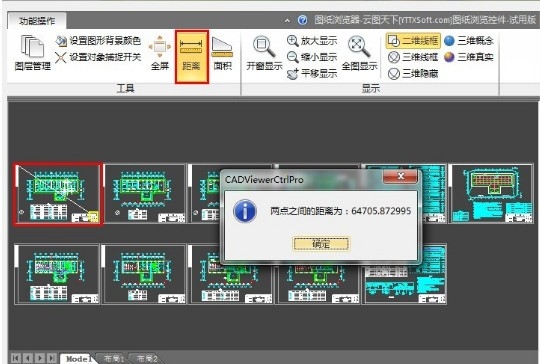
测量面积功能
使用者点击测量面积按钮后,单击鼠标左键进行区域选中(不包含曲线选中),选中完成后单击鼠标右键即显示所选区域的周长和面积。
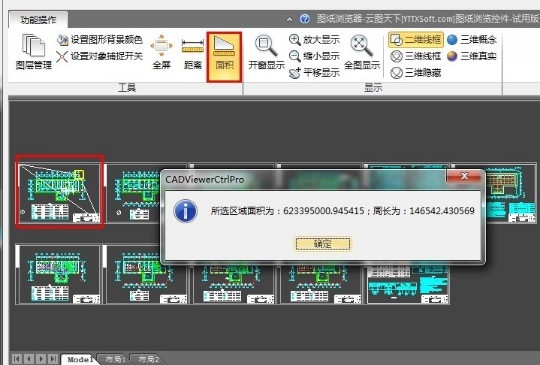
7) 图层管理
本软件提供图层管理功能,使用者单击鼠标右键或者点击图层管理的图标,选择“图层管理”进入图层管理界面,该界面可进行“显示”“冻结”“锁定”的更改,单击相应图标即可进行设置。

8) 视觉样式显示模型
视觉样式是一组设置,用来控制视口中边和着色的显示。更改视觉样式的特性,而不是使用命令和设置系统变量。一旦应用了视觉样式或更改了其设置,就可以在视口中查看效果。
二维线框
显示用直线和曲线表示边界的对象。光栅和 OLE 对象、线型和线宽均可见。
三维线框
显示用直线和曲线表示边界的对象

三维隐藏
显示用三维线框表示的对象并隐藏表示后向面的直线。
三维真实
着色多边形平面间的对象,并使对象的边平滑化。将显示已附着到对象的材质。
三维概念
着色多边形平面间的对象,并使对象的边平滑化。着色使用古氏面样式,一种冷色和暖色之间的转场而不是从深色到浅色的转场。效果缺乏真实感,但是可以更方便地查看模型的细节。

CAD看图软件
Beauty Box(磨皮插件) 39.00M v5.0 Beauty Box是一款非常优秀非常好用的磨皮插件,它可以运用到各大修图软件中去,比如都OFX、Vegas、达芬奇、Scratch等等软件中。用有了这款软件之后用户都可以自动对人物进行磨皮,不用自己手动动手,效果也很好。
下载ps超级调色板 2.10M V11.6.3.8绿色免费版 亲爱的朋友们,你们在找工作室的免费版色软件PS调色大师PS调色板免费版、破解版、注册机等吗?每个人都不用麻烦,今天,影楼帮免费发出ps超级调色板V11.6.3.8版啦!不花一分钱,功能齐全,调色精湛哦!
下载xXx图片助手 0.13M v1.0 xxx图像助手是一款绿色小巧、功能简单实用的图像批量压缩软件。该软件只支持jpg和png格式的图像。它具有按百分比、指定宽度、指定高度、指定宽度和高度、预设参数等多种压缩方法。它可以很容易地批量压缩图像,并确保压缩后的图像不会失真变形。它是您批量处理图像的最佳辅助工具。
下载Spritecraft 0.16M v1.1.7 Spritecraft(图片像素转换器)是一款实用的java应用工具,可以将载入的图像转化成Minecraft里的实体方块集合,用户可以自定义高度,支持JPG、PNG、BMP等多种图片格式。
下载Microsoft photos安装包 148.39M v2023.11080.4003.0 官方版 Microsoft photos官方版是一款功能强大的照片查看软件,能够帮助用户轻松查看各种照片,此外软件支持各种照片格式,提供了裁剪、旋转、调整照明、添加滤镜等功能,帮助用户更加方便地浏览想浏览的图片。有需要的用户可以下载。
下载tracepro(光学分析软件) 455.00M v8.1.0中文破解版 tracepro是对光学研究者们有帮助的软件,光学图形图像的制作是一个非常麻烦的过程,折射光线,反射光线等等线条多到根本数不过来,但是在它的帮助之下,居然可以一键生成,欢迎有需要的小伙伴,在QT软件园下载!
下载photoprocess.exe照片审核工具 6.00M 免费版 photoprocess.exe,非常实用的照片审核处理文件,一般上传相关全国资格证考试照片都是有格式大小要求的,上传错了可不好,通过该软件能够快速的为您审核您将要上传的照片是否符合某科考试的照片大小要求,快速便捷。快来下载试试吧
下载DesignDoll 25.00M v5.5.1 汉化最新版 DesignDoll是一款非常好用的3D人偶设计软件,界面简洁美观,体积绿色小巧,采用最少的看控制器来进行角色动作的调整变化,可以针对人物进行不同数值的修改调整,重现各个身材比例,满足用户的多种使用需求。
下载谷歌人体浏览器 45.00M v65.0 谷歌人体浏览器是Google专门为医疗行业开发的人体结构浏览工具。能为用户提供详尽的人体结构三维动画。使用者也可根据身体的不同层次查看身体信息,画面高清,细致到能看到身体各器官,如皮肤、肌肉、骨骼等,并支持谷歌人体浏览器。
下载ico图标提取工具Quick Any2Ico 0.26M v3.1.0.0免费版 Quick Any2Ico它是一种非常方便的图标提取工具,可以从exe、dll从文件中提取图标,或将其他格式的图片转换为ICO并使用格式图标Quick Any2Ico获得的ico图标会有多种不同的尺寸,整个转换过程也是完全自动的,非常方便哦。
下载







